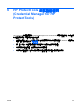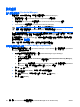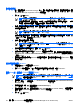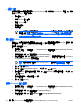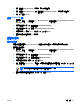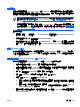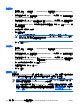ProtectTools (select models only)-Windows Vista
設定指紋讀取器
1. 登入認證管理員 (Credential Manager) 之後,請將手指掃過指紋讀取器。認證管理員註冊精靈
(Credential Manager Registration Wizard) 便會開啟。
2. 按一下「下一步 (Next)」。
注意 在預設下,認證管理員 (Credential Manager) 會要求
至少
2 個不同的指紋。
右食指是預設的第一個註冊指紋。您可按一下您要先註冊的手指(左手或右手皆可),以變
更預設。當您按下手指時,會畫出它的輪廓,表示它已選取。
3.
慢慢將手指向下掃過指紋感應器。依照精靈的指示,繼續將同一隻手指掃過指紋感應器,直到畫面
上的手指變成綠色。
注意 在註冊指紋時,需要將手指多次掃過感應器。
如果您在指紋註冊過程中,需要重頭開始,請在畫面中反白選取的指紋上按滑鼠右鍵,然後按一下
「清除 (Clear)」或「重新開始 (Start Over)」。
4.
依照精靈的指示註冊第二隻手指。
注意 如果您尚未註冊完兩隻手指,就按下「完成 (Finish)」,則會出現錯誤訊息。按一下
「確定 (OK)」以繼續。
5. 在成功註冊完至少兩隻手指之後,請按一下「下一步 (Next)」。
6. 如果您想以掃過手指的方式登入 Windows,請確認您已選取「是,我想使用認證管理員登入
Windows (Yes, I want to use Credential Manager to logon to Windows) 」核取方塊。按一下
「完成 (Finish)」。
7. 若要在指紋讀取器上對其他 Windows 使用者進行設定,請以該使用者的身份登入 Windows,再重
複步驟 1 到 6。
使用您的註冊指紋登入 Windows
1. 在註冊指紋後¡A 立即重新啟動 Windows。
2. 在 Windows 歡迎畫面中,將任一隻已註冊的手指掃過指紋感應器,以登入 Windows。
註冊 Java 卡、智慧卡、Token 或虛擬 Token
注意 您必須設定智慧卡讀取器才能執行這個程序。如果您尚未安裝讀取器,可以依照「建立虛
擬 Token」的說明註冊虛擬 Token。
1. 請選擇「開始」>「所有程式」>「HP ProtectTools 安全管理員 (HP ProtectTools Security
Manager)」。
2. 在左側窗格中,按一下「認證管理員 (Credential Manager)」。
3. 在右側窗格中,按一下「註冊智慧卡或 Token (Register Smart Card or Token)」。認證管理員
註冊精靈 (Credential Manager Registration Wizard) 便會開啟。
4. 按一下「下一步 (Next)」。
48 第 6 章 HP ProtectTools 的認證管理員 (Credential Manager for HP ProtectTools) ZHTW